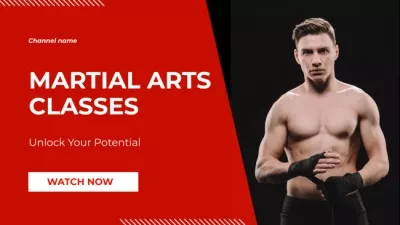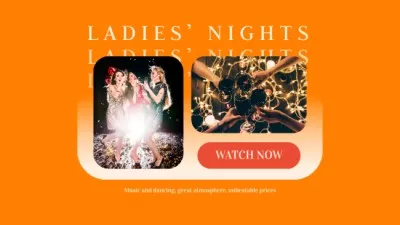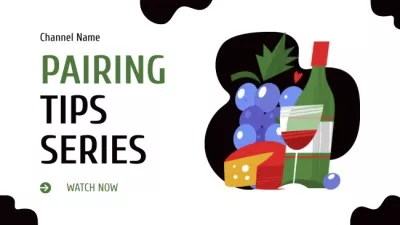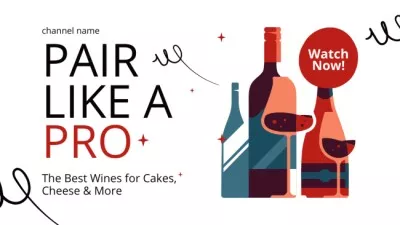Превью YouTube, созданные для кликов
У 90% самых популярных YouTube-видео – авторские превью. Создавайте вовлекающие превью для своих роликов в VistaCreate и получайте еще больше подписчиков на свой канал!
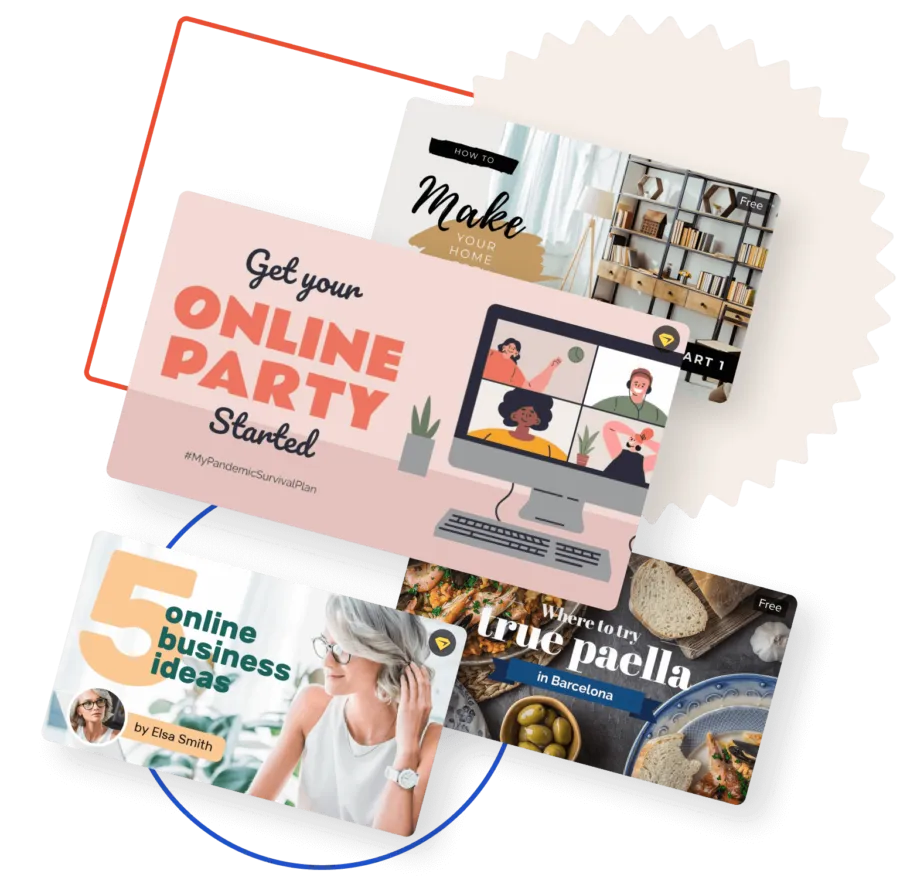
Превью YouTube уровня профи
Не нужно быть дизайнером, чтобы создавать потрясающие превью для YouTube-видео! В VistaCreate у вас под рукой есть набор инструментов и графических объектов, с которыми реально реализовать любую дизайн-идею!

Базовые инструменты, чтобы сделать YouTube-превью
В VistaCreate легко создавать отличные дизайны для превью YouTube всего за пару минут.
Начните с шаблона
Начинать с пустого артборда не нужно! Наши профессиональные дизайнеры VistaCreate создали 150,000+ потрясающих шаблонов для быстрого старта.
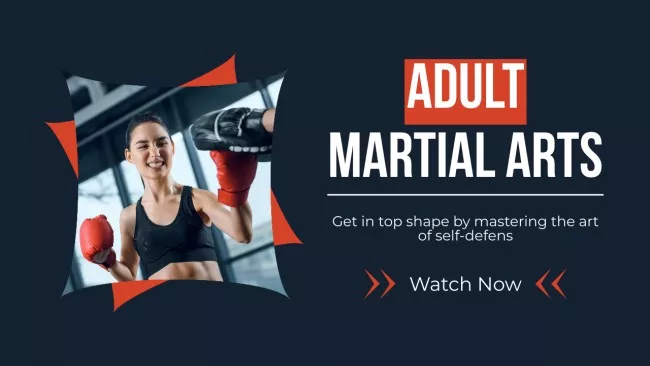
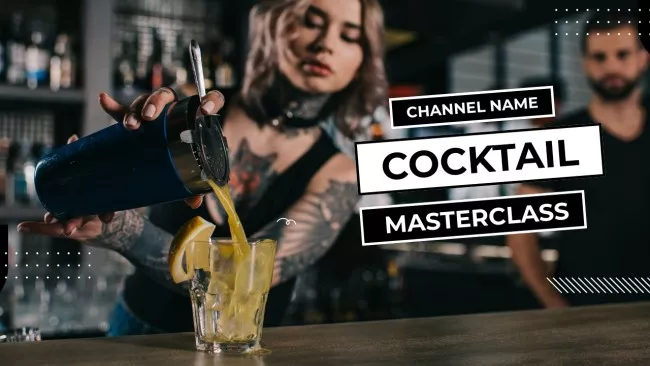
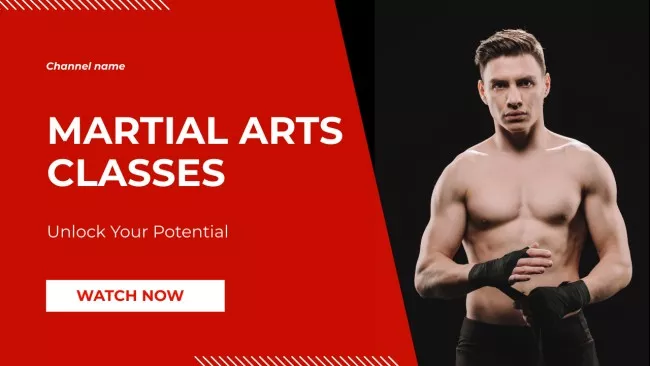
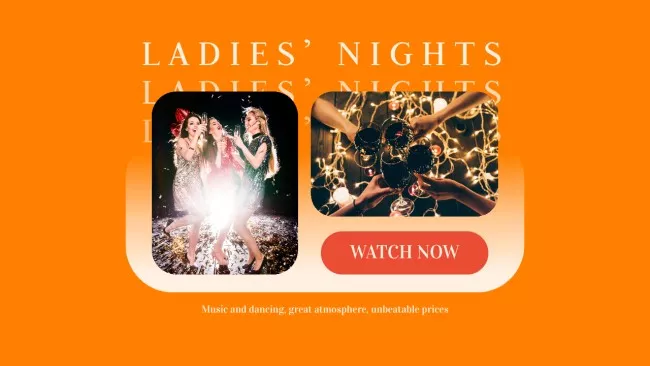
Добавьте свой стиль
Персонализируйте дизайн своего превью YouTube, загружая в него любые свои фото или графические элементы.
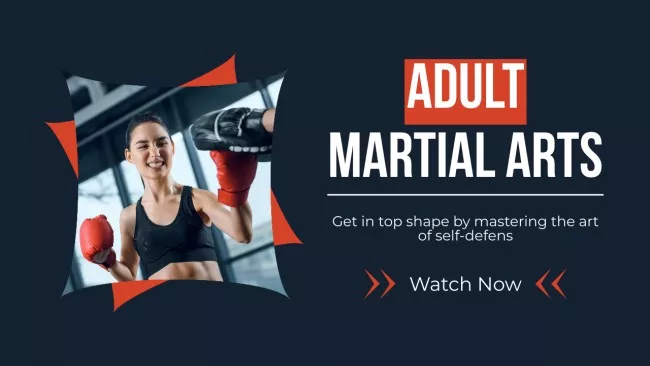
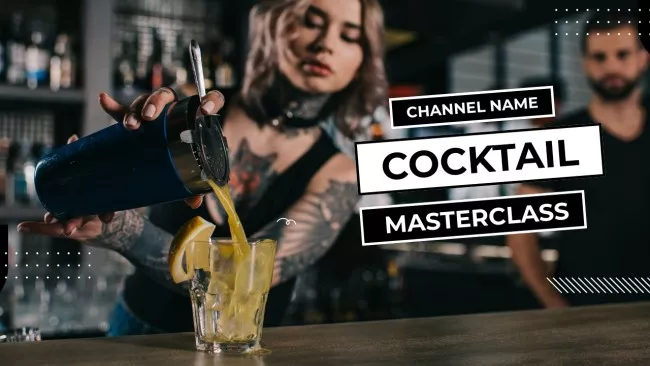
Редактируйте превью
Вы можете изменить в дизайне превью YouTube все, что захотите: от надписей и шрифтов до фонов и изображений.
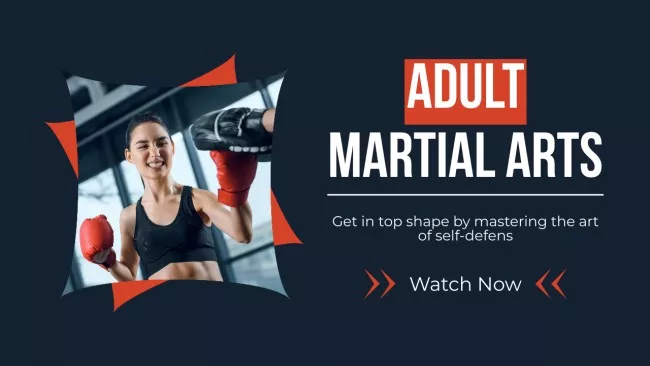
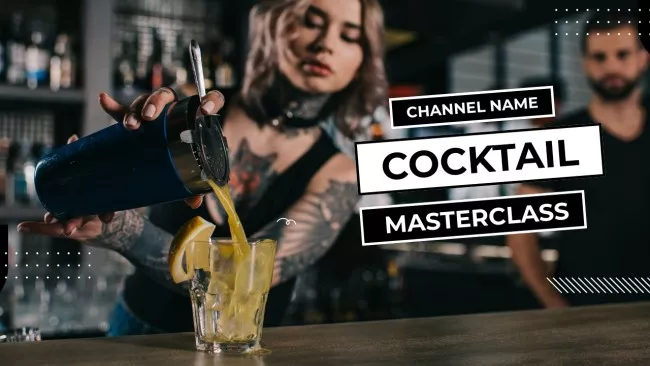
Другой формат для дизайна превью
Создали крутой дизайн в онлайн-конструкторе превью и хотите использовать его в другом формате? Выберите любой из предложенных размеров или укажите свои параметры.


Больше яркости на YouTube
В редакторе VistaCreate море объектов, которыми легко дополнять свои превью: иллюстрации, иконки, наклейки, рамки и многое другое.


-
Получите доступ к тысячам премиум шаблонов для ваших проектов
-
В своих дизайнах используйте ресурсы библиотеки, насчитывающей более 150 млн. фото, видео и векторов
-
Удаляйте фоны на изображениях одним кликом
-
Используйте множество фирменных стилей, неограниченное хранилище и историю версий
-
Совместно работайте с не более 10 участниками в командном аккаунте
-
Создавайте собственные стикеры, быстро меняйте размер дизайнов и многое другое
Море фото
В VistaCreate огромная библиотека творческого контента. Получите доступ к более 70 млн. фото, видео, векторов і создавайте удивительные дизайны для нужд вашего бизнеса.
Море шрифтов
Выбирайте один из 680 встроенных шрифтов для латиницы, кириллицы и иврита – или загружайте свой.
Дизайн-объекты
В библиотеке VistaCreate 53,000+ впечатляющих дизайн-элементов – поле для креатива безграничное.
Как создать собственное превью YouTube
-
Шаг 1
Выберите шаблон
Зарегистрируйтесь в конструкторе превью VistaCreate либо войдите в свой аккаунт, чтобы ваши дизайны сохранялись автоматически. В строке поиска введите «превью YouTube» и просмотрите сотни профессиональных шаблонов. -
Шаг 2
Персонализируйте свой макет
В конструкторе превью для видео экспериментируйте с разными инструментами и создавайте персонализированные дизайны. Загружайте кадры с видео, добавляйте фирменные шрифты и подбирайте цветовые стили, чтобы создать впечатляющее превью своего видео. -
Шаг 3
Вносите дополнительные изменения
Переставляйте элементы на холсте или анимируйте некоторые из них — получите дизайн, не похожий ни на один другой. Вы также можете дополнить свое превью YouTube иконками, стикерами и иллюстрациями из медиатеки VistaCreate. -
Шаг 4
Скачайте свой дизайн
Закончив редактирование, нажмите кнопку «Скачать» и выберите один из доступных форматов, в котором нужно сохранить превью YouTube. А затем опубликуйте свой видеоконтент с отличным превью и начните собирать лайки на YouTube.
Частые вопросы
-
Как редактировать дизайн-объекты?
Во вкладке «Объекты» на левой панели есть множество элементов – фигуры, линии, иконки и многое другое, – которые помогут сделать дизайн по-настоящему авторским. Чтобы добавить в дизайн новый объект, найдите его в коллекции и просто перенесите его в свою композицию. Если захотите убрать объект, просто выделите его и нажмите кнопку «Удалить» в редакторе, клавишу пробела на клавиатуре или вынесите объект за границы дизайна. Иллюстрации и иконки могут быть разных цветов – меняйте их, но используйте не больше четырех цветов одновременно. -
Как добавить дизайн-объекты в дизайн превью для YouTube?
На вкладке «Объекты» в меню боковой панели собрано множество опций для текста и дизайн-элементов, благодаря которым вы сможете сделать свои превью для YouTube неповторимыми. К вашим услугам фигуры, линии, границы, иконки и многое другое. Чтобы добавить в дизайн новый объект, выберите подходящий вариант слева, щелкните его или перетащите на холст. А если захотите убрать объект, нажмите кнопку «Удалить» в редакторе превью для YouTube или просто перетащите элемент за пределы артборда. -
Как редактировать шаблоны превью в VistaCreate?
Вы можете редактировать текст в шаблоне: менять шрифты, размер текста, цвет, ориентацию, выравнивание и интервал. Перемещайте объекты между слоями, переворачивайте, отражайте, обрезайте и копируйте их, пока ваш макет не приобретет идеальный вид. А еще можно загружать собственные изображения или выбирать из миллионов бесплатных фотографий в нашем онлайн-конструкторе превью для YouTube. Используйте функции «Стили» и «Набор фирменных стилей», чтобы дизайн превью для видио соответствовал айдентике вашего бренда. -
Каким должно быть удачное превью YouTube?
Есть несколько способов сделать дизайн превью YouTube эффектным: добавить краткое заглавие, сделать текст читабельным, использовать контрастные цвета, оставлять негативное пространство между элементами дизайна, добавить фотографию и включить элементы своего брендинга. А чтобы ваш дизайн не выглядел перенасыщенным, вы также можете удалить фон с изображения. -
Как анимировать дизайны в VistaCreate?
Для начала выберите шаблон превью YouTube и перейдите в редактор. Далее добавьте элемент дизайна, который необходимо анимировать. Это может быть текст, изображение, стикер или любой другой объект — не ограничивайте свою фантазию! В меню заголовка нажмите кнопку «Анимировать», выберите из доступных эффектов анимации — и вуаля! Экспериментируйте с функцией анимации и создайте превью, чтобы привлечь на ваш канал YouTube больше зрителей. -
Нужно ли устанавливать какие-либо программы, чтобы создавать превью?
Забудьте о сложных программах для дизайнеров! С бесплатным конструктором превью VistaCreate вам не понадобятся никакие дополнительные приложения, чтобы онлайн делать превью YouTube для своих видео. Все, что вам нужно — зарегистрировать аккаунт или войти в имеющийся. Вы также можете загрузить мобильное приложение VistaCreate и создавать собственные дизайны на телефоне. Совершенно бесплатно. -
Можно ли изменить превью YouTube после скачивания дизайна?
Конечно! Совершенствуйте свой дизайн сколько угодно, чтобы получить действительно потрясающий дизайн. При работе над превью для YouTube все ваши дизайны автоматически сохраняются в вашем аккаунте VistaCreate. Поэтому вы сможете в любое время вернуться и сделать свои видео YouTube еще лучше. Но сперва убедитесь, что вы вошли в свой аккаунт. -
Какой размер лучше всего подходит для превью видео на YouTube?
Рекомендуемый размер для дизайна превью — 1280 × 720 пикселей; а лучшее соотношение для предварительного просмотра на YouTube — 16:9. Однако с VistaCreate вам не придется беспокоиться о правильном размере проекта. Просмотрите форматы файлов в редакторе, выберите оптимальный вариант и создайте потрясающее превью YouTube для вашего видео.
100,000+ статичных шаблонов
У вас под рукой библиотека VistaCreate со статичными шаблонами – воплощать креативные идеи и создавать мощные превью YouTube просто как никогда!
150,000+ премиум-дизайнов
С VistaCreate дизайнером становится каждый.